第38天知识点:计算周末日期的几种方式。
大家聊天时经常会提到一句话:掌握市场周期性规律,就等于抓住了市场的脉搏。
其实,仔细回忆一下,日常很多业务场景中都存在周期性规律,比如:
冰淇淋、空调在炎炎夏日会销量飙升,而羽绒服在寒冷的冬季会成为抢手货;
618,双11大促期间总能掀起一阵“买买买”的购物狂潮;
每年的节假日、寒暑假都是旅游高峰期;
超市一般周末销售额会更高……
这些看似简单的现象,其实背后都隐藏着复杂的周期性规律。
那么,今日的小测试来了:
如何突出显示周末日期,以便观察周期性因素影响?
我们通过一个简单的案例来看一下。
假如你是一家百货商店的数据分析师,日常你需要监控每日的销售额数据。
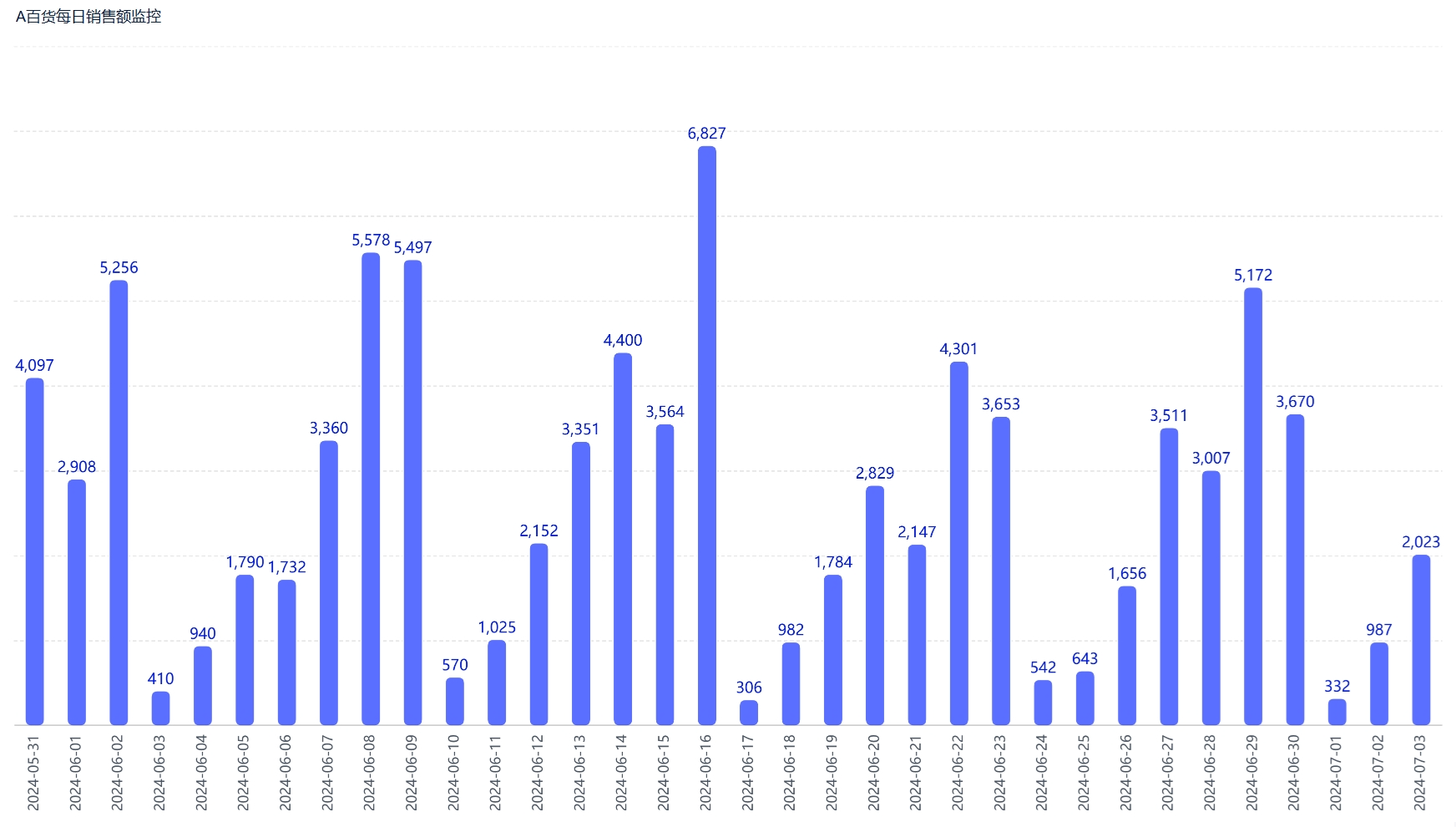
我们现在准备了一份模拟数据。
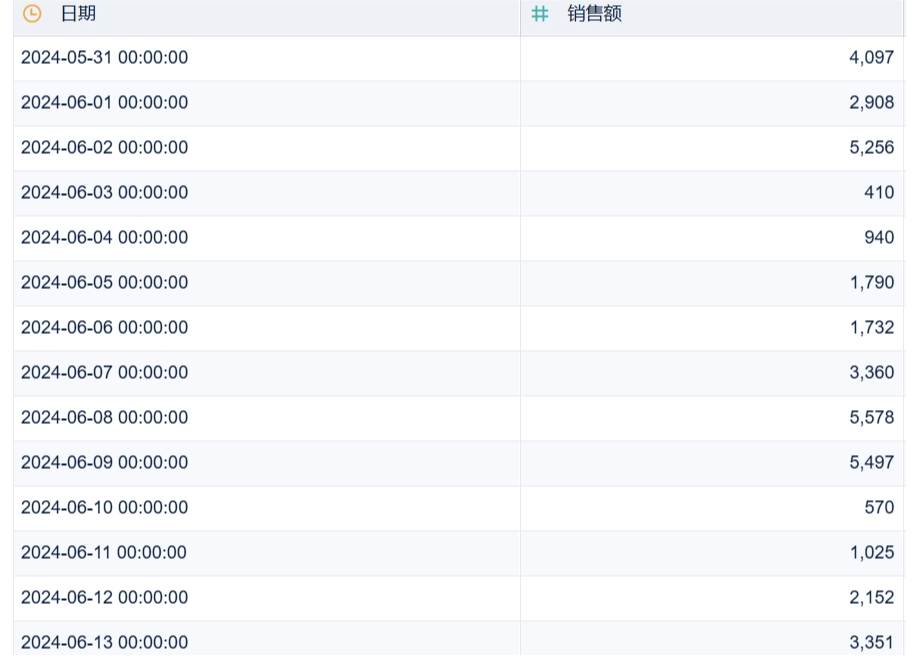
为了观察周期性规律影响,需要突出显示周末两天的销售额。
也就是要达到下面这样的效果。
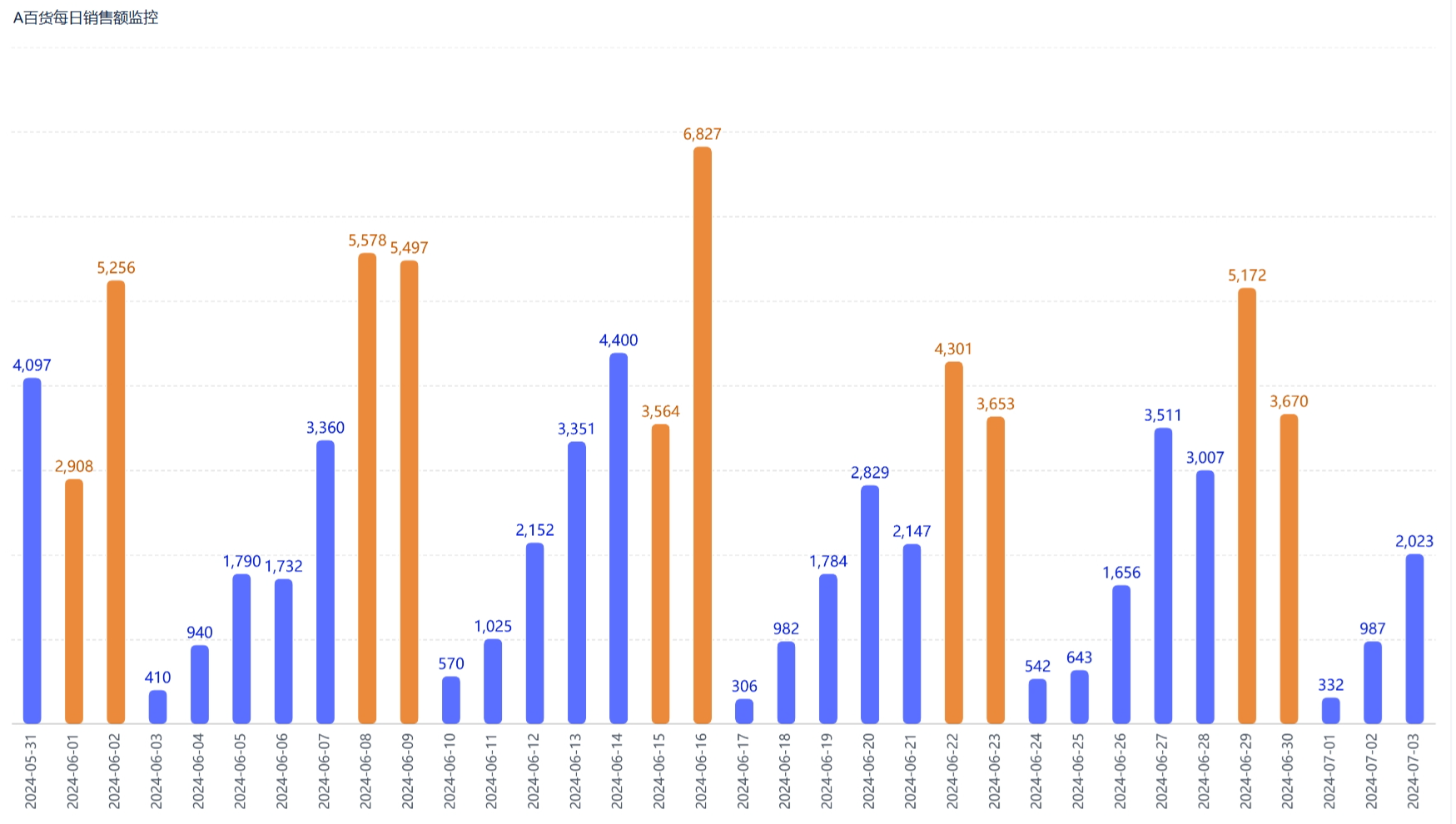
那还不简单?肯定不少小伙伴心想:打开日历表,然后对照着日历表把所有是周末的日期标注出来......
短周期数据可以,但长期来看,显然这个方法不可取,为啥呢?
虽然标注周末日期这个方式没错,但解决方法费时费力不讨好。
那该怎么做呢?
当然是让系统自己判断哪天是周末了!
自动判断?
如果没有思路,你可以先暂停思考两分钟……
有新的思路了吗?
如果暂时还没有,也没有关系。
接下来我们会分享从基础到进阶四种解决方法。
方式一:新增公式列->WEEKDAY(日期)
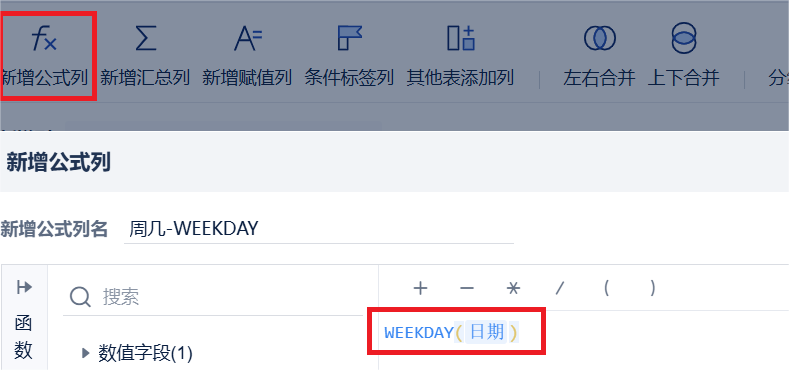
结果如下:
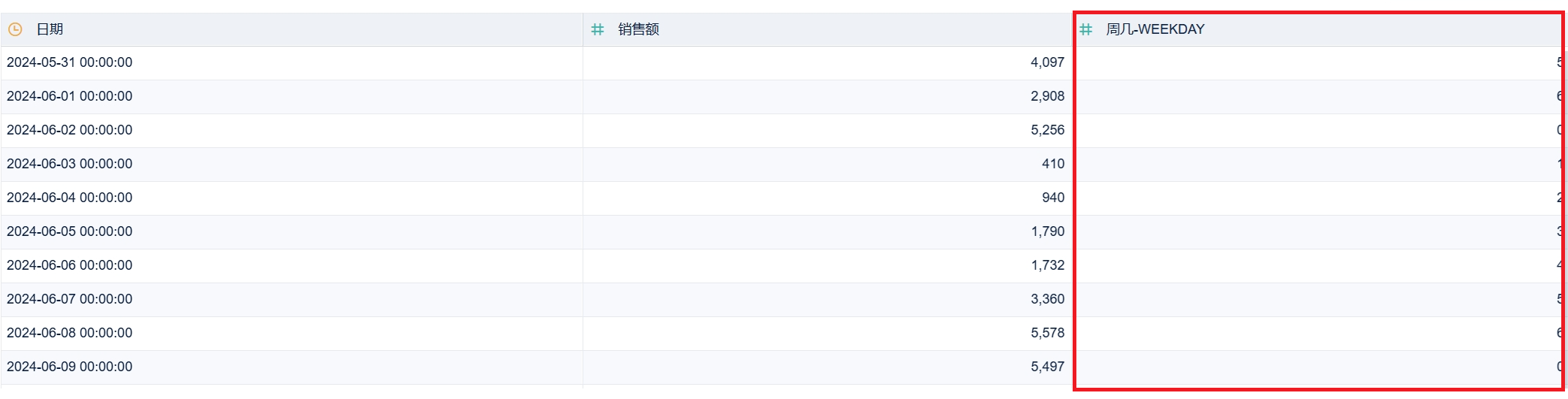
不了解WEEKDAY函数的小伙伴可以看看下方的函数卡片:
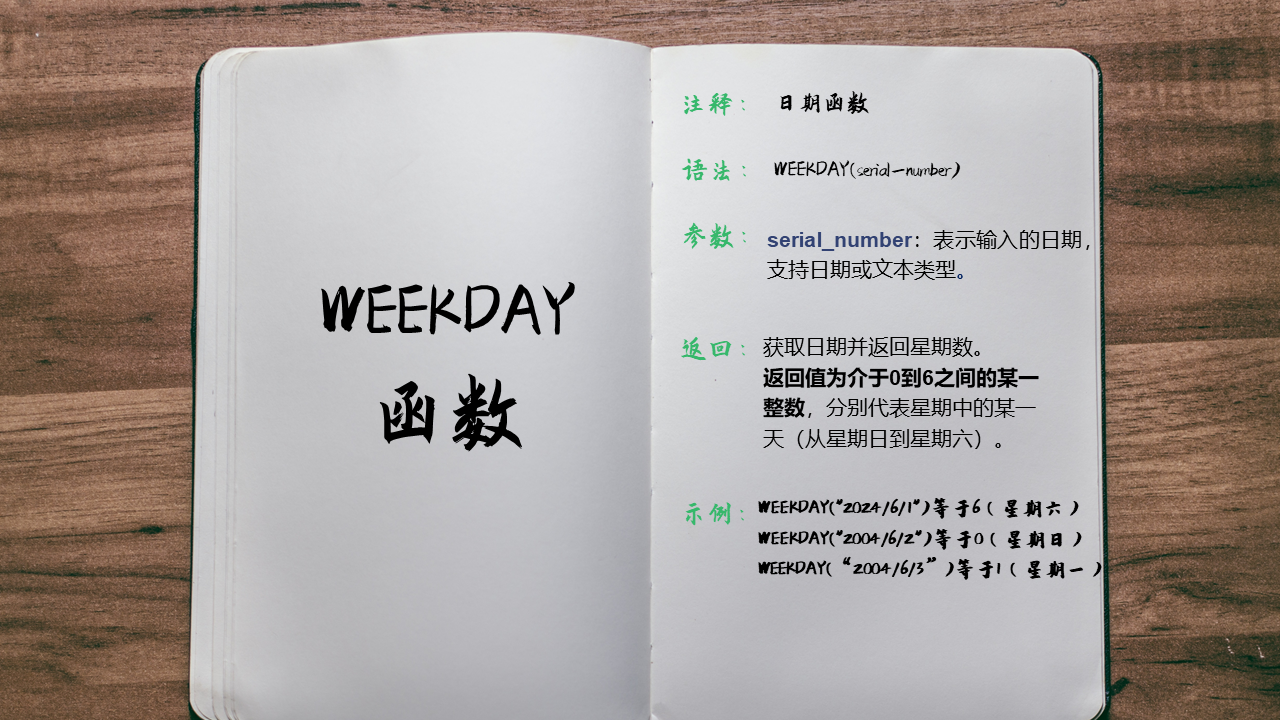
问题:
这里0代表周日,与我们一贯的认知:7代表周日,不太一样。
所以,我们稍微改进一下。
方式二:更多->获取时间差->选择字段:日期;获取时间:星期
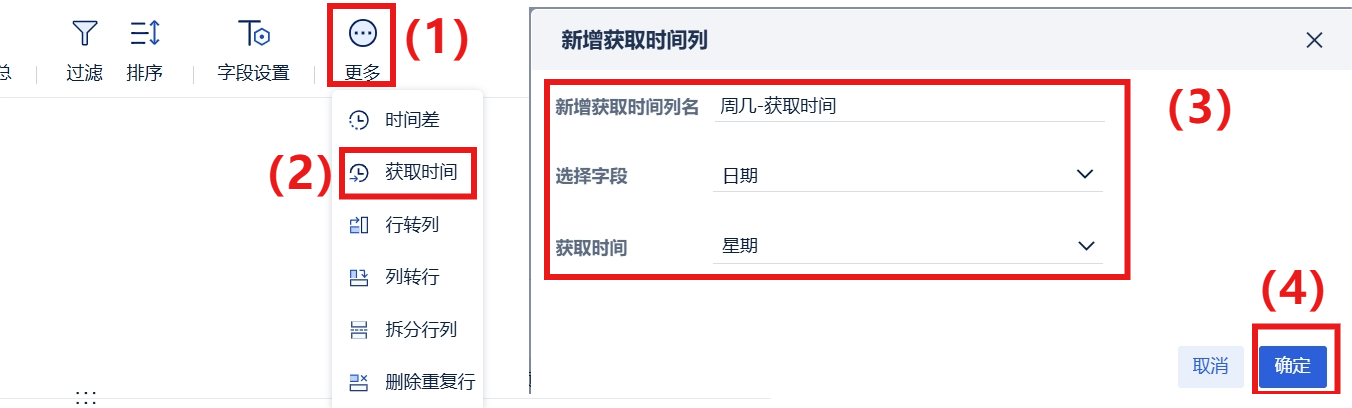
结果如下:
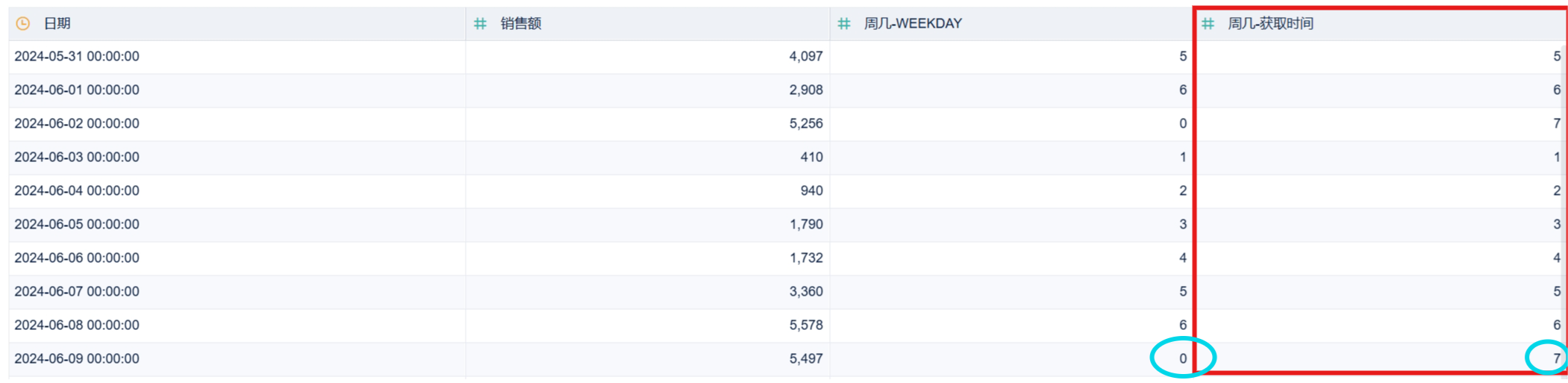
问题:
这里7代表周日,但是周一到周日都是用数字表示的,如果能直接用“星期几”这样的汉字表示就更加直观了。
所以,我们再进阶一下。
方式三:新增公式列->FORMAT(日期,”EEEE”)
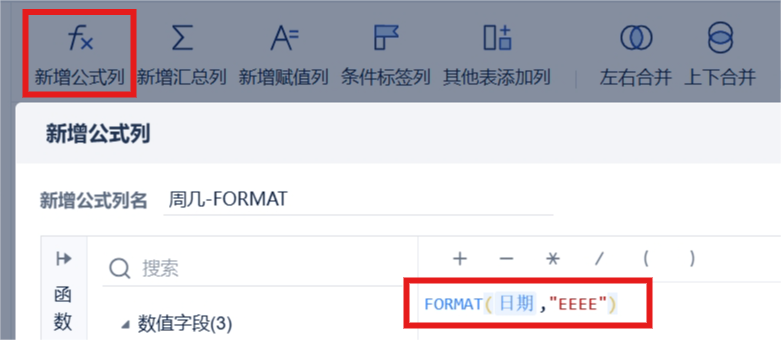
结果如下:
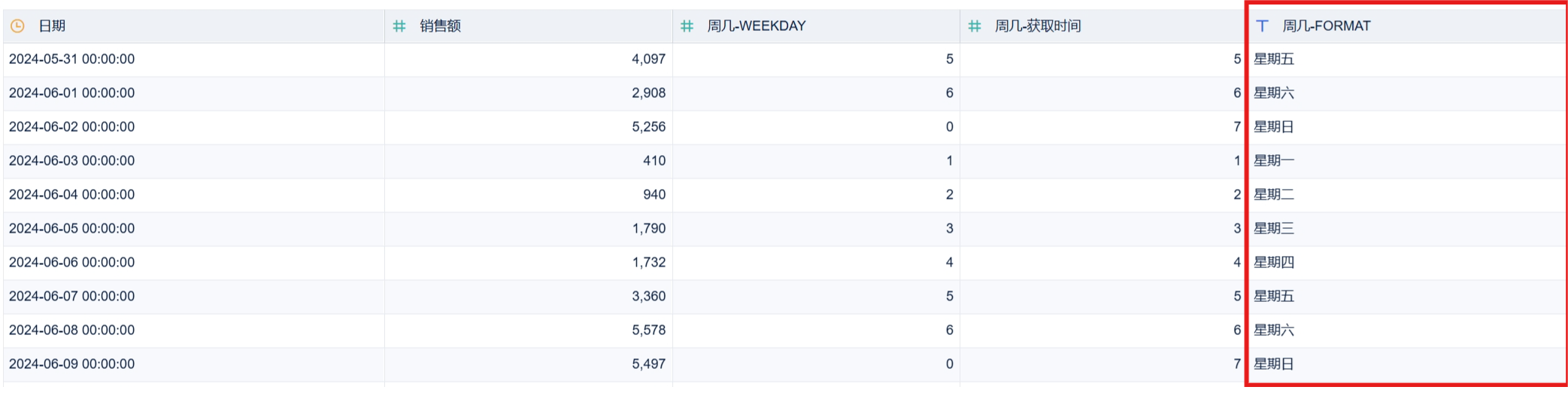
同样的,为了便于对FORMAT函数有更进一步的了解,我们也给大家准备了一张函数卡片。
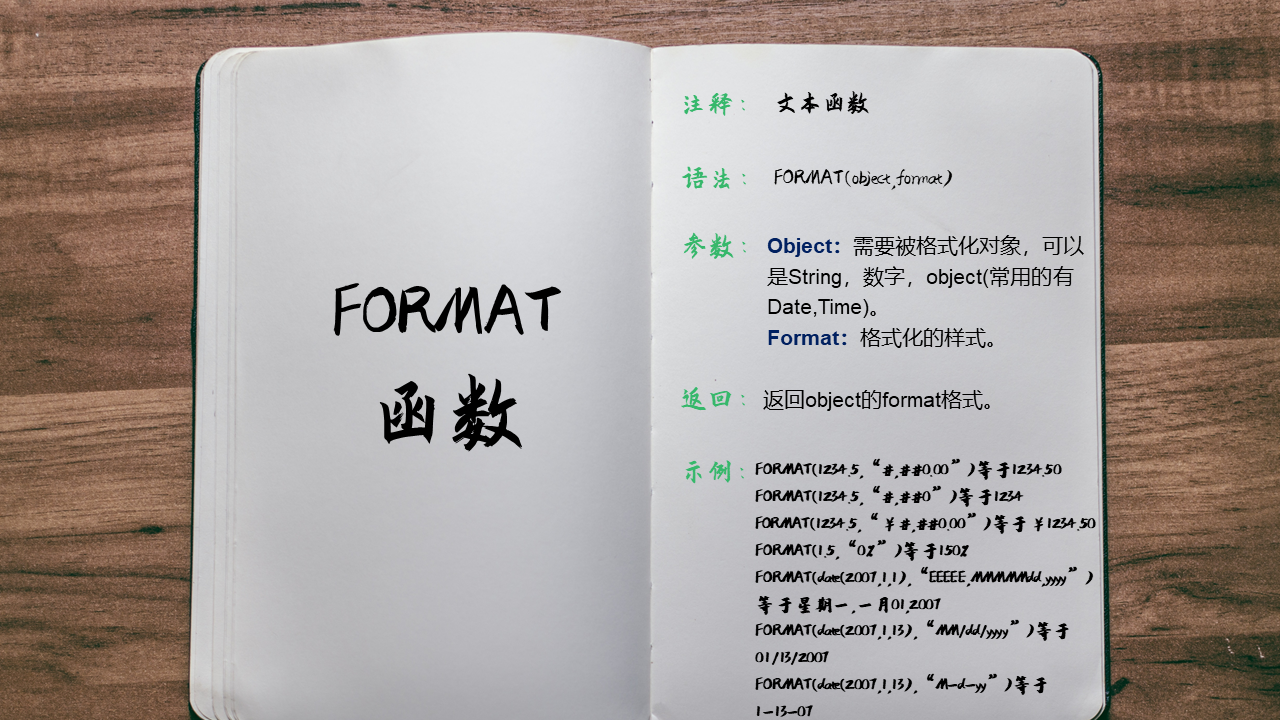
以上三种都是在数据集中获得周末的方式。
接着,我们就可以新建组件制作柱形图了。
1、制作图形
图表类型选择多系列柱形图,将【日期】、【销售额】分别拖入横纵轴
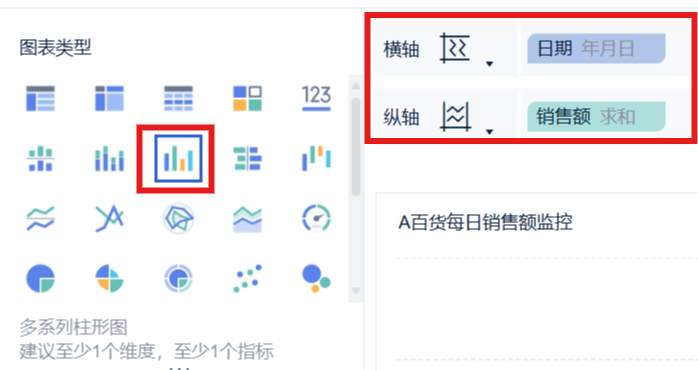
2、添加标签
将【销售额】拖入图形属性下标签属性框中
3、突出显示周末
以方式二的结果为例,我们将【周几-获取时间】拖入图形属性下颜色属性框中,颜色设置如下:
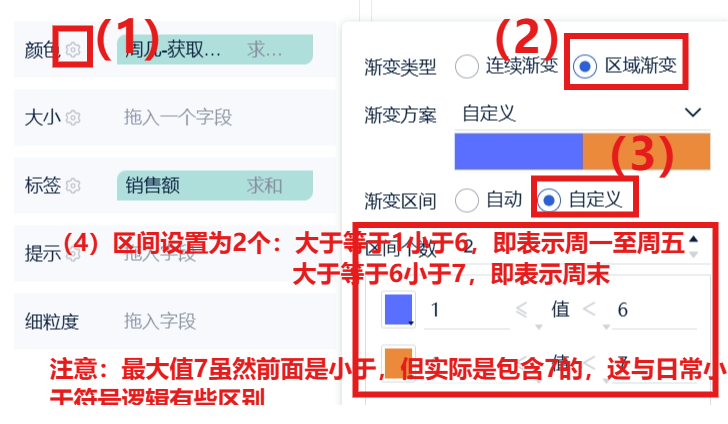
这样我们就得到突出显示周末值的效果了。
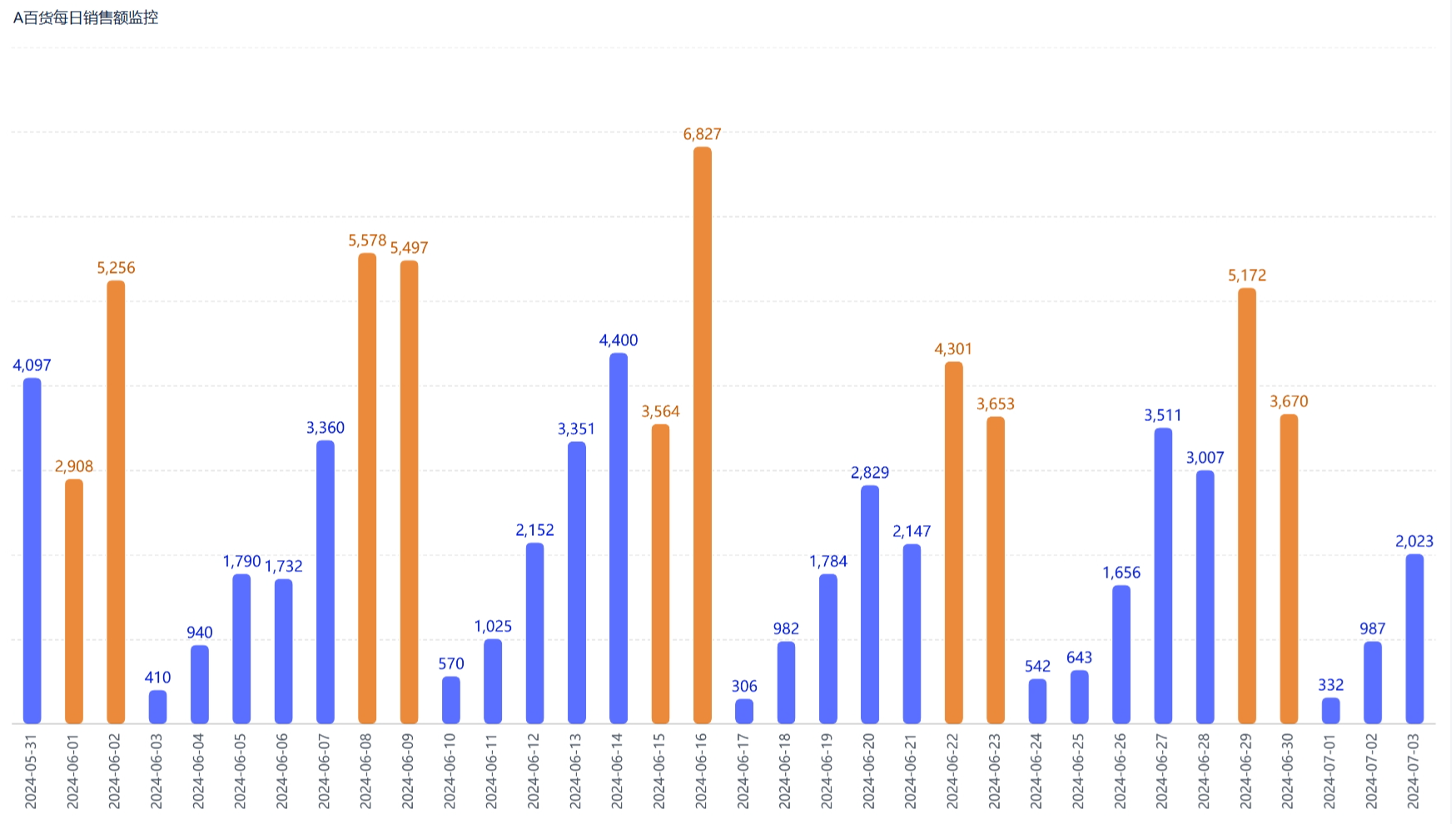
当然我们还有更高阶的方式。
方式四:组件->日期拖入图形属性颜色属性框中->日期格式调整为日期
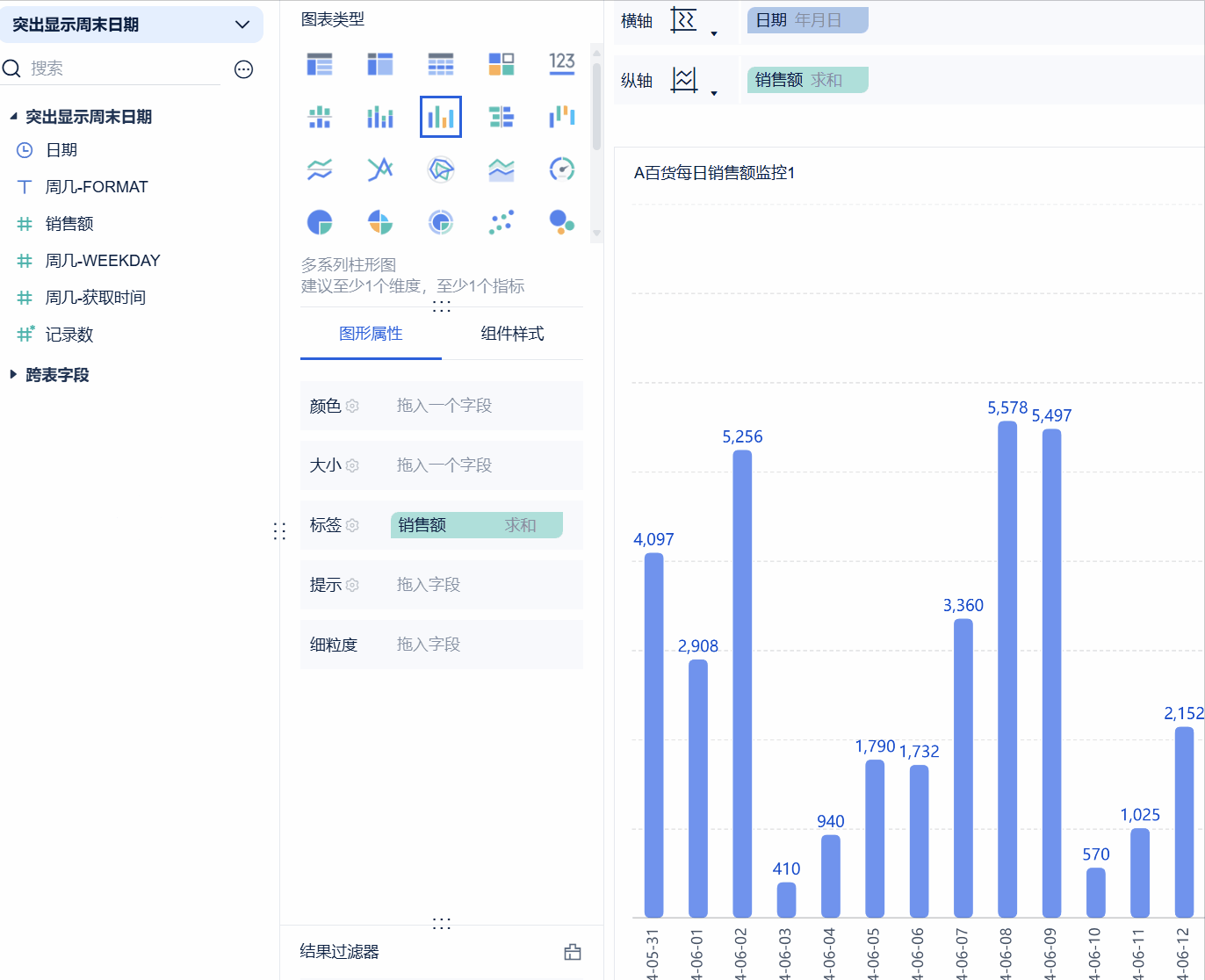
结果如下:
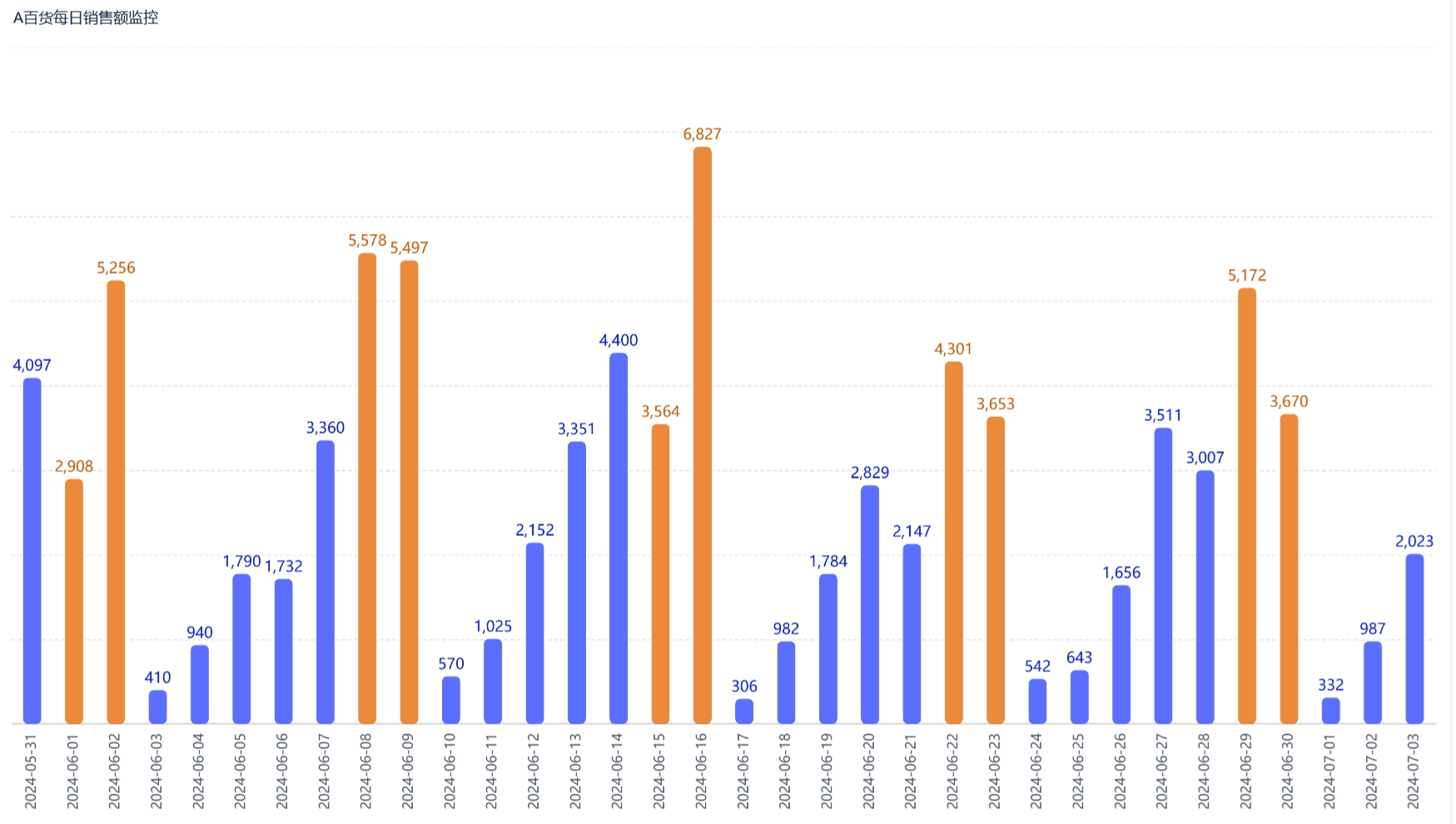
今天,我们分享了几种获取周末信息的方法,并展示了如何制作突出显示周末销售额的图表。
这些方法各有千秋, 为了便于观察区别,我们也将四种方法进行了对比:
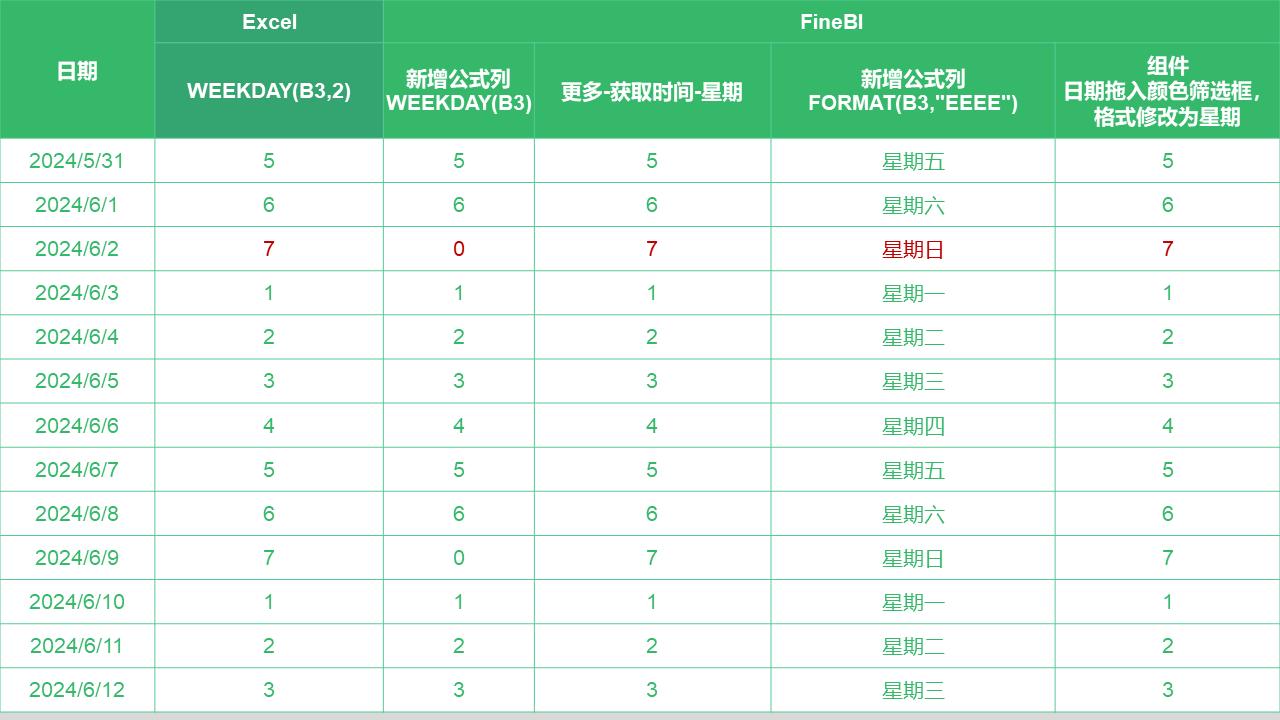
可以发现:除了FORMAT函数的结果是以中文显示的之外,其余三种方式都是以数值显示的,而这三种方式最主要的区别就是星期日是以0显示还是以7显示。
当然,其实除了周末,节假日也是很重要的影响因素,如何突出所有节假日及周末这种特殊日期呢?
感兴趣的小伙伴可以先思考一下,我们会在下一篇文章中为大家揭晓~
好了,今天的学习内容就到这里,各位小伙伴更喜欢哪种方式呢? | 